目次
概要
Windows11でIntel VT-X(インテルバーチャライゼーション・テクノロジー)が有効にならないときの対処方法について解説します。
Windows11では、VBS(Virtualization-Based Security : 仮想化ベースセキュリティ)がデフォルトで有効になっています。VBSでIntel VT-Xを利用してしまっているとVMWare Workstationなど他のソフトウェアでIntel VT-Xを利用できなくなってしまうので要注意です。
UEIF(BIOS)の設定やHyper-Vの無効化では、解決できないときに参考にしていただける内容です。
インテル プロセッサー識別ユーティリティ(Intel Processor Identification Utility)
Intel VT-Xが有効になっていることを確認するために「インテルプロセッサー識別ユーティリティ」が便利です。利用中のインテルCPUの仕様を確認できるインテル公式のユーティリティです。
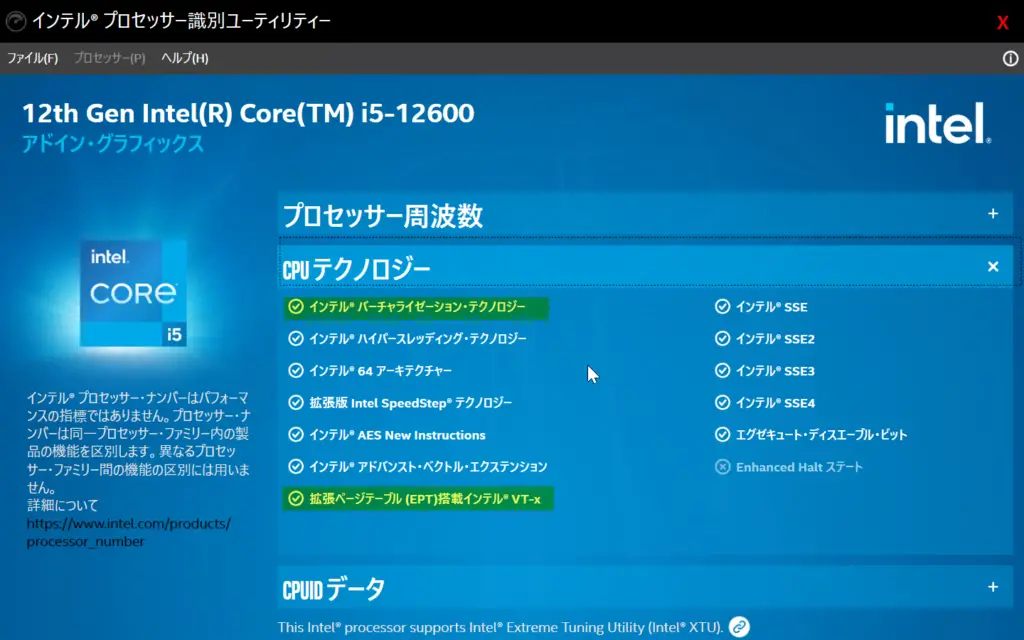
Intel VT-X/EPTが有効にならないときのチェック項目
Intel VT-X/EPTが有効にならないときには、以下の内容をチェックしてください。
- UEFI(BIOS)で有効化されていること
- Hyper-Vを無効化していること
- VBSを無効化していること
1.と2.については解説しているいろんなWebサイトがあります。このページは、3.についてです。
VBSが有効になっているとき
VBSによるメモリ整合性がONになっていると、Intel VT-X/EPTは他のソフトウェアプロセスでは利用できません。
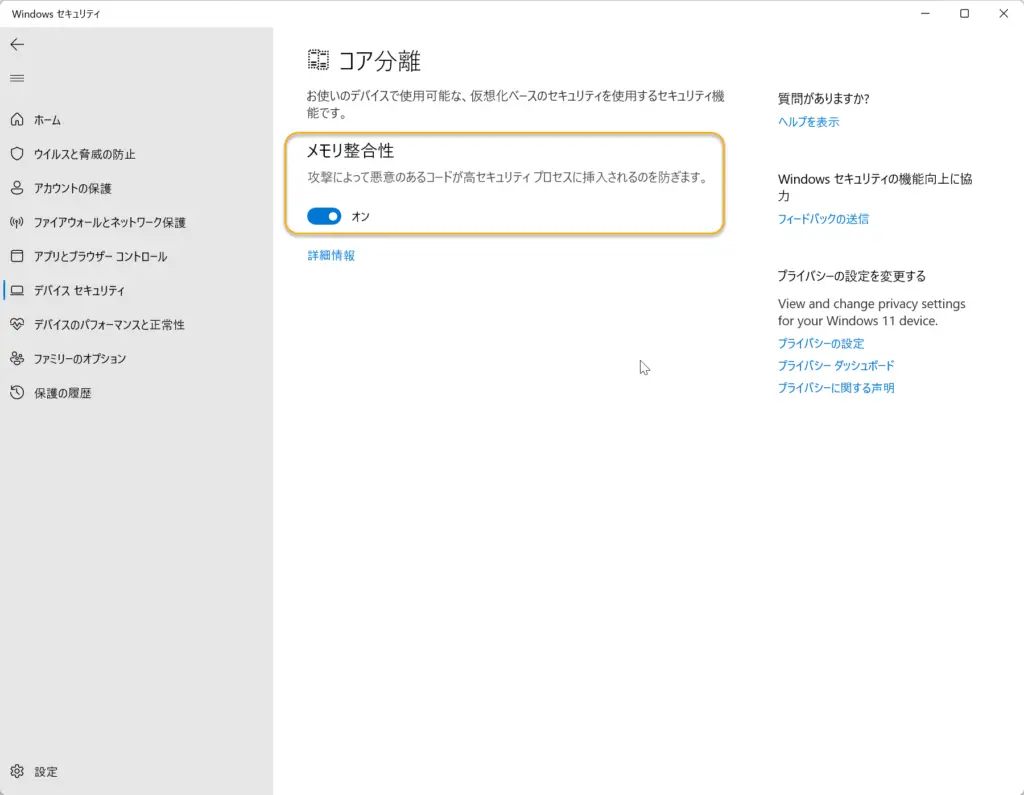
インテルプロセッサー識別ユーティリティで、Intel VT-X/EPTは無効化されています。
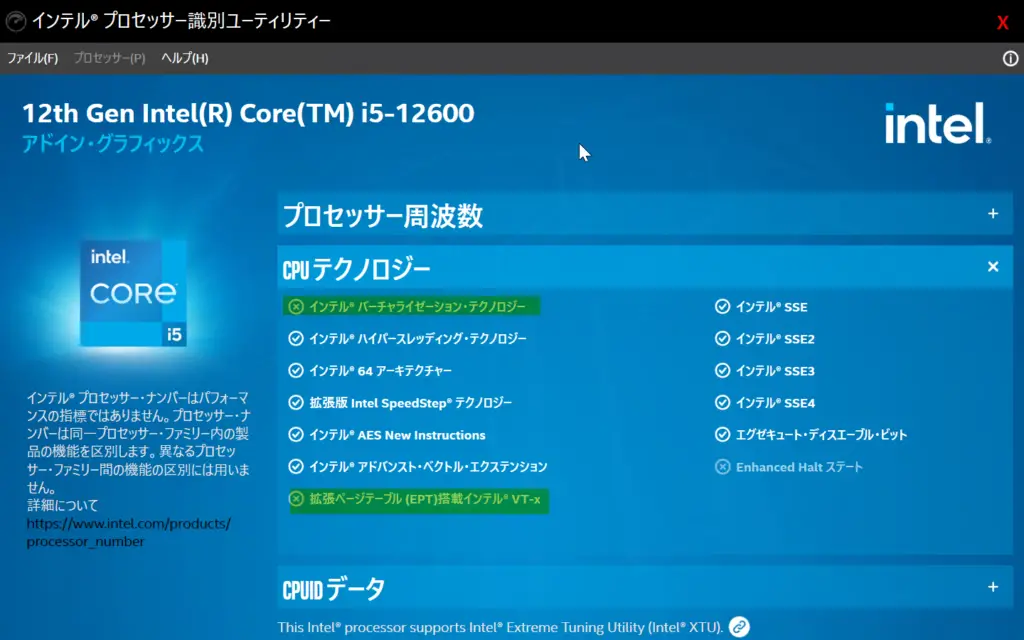
そして、VMWareのIntel VT-X/EPTを利用する仮想マシンを起動できない状態です。
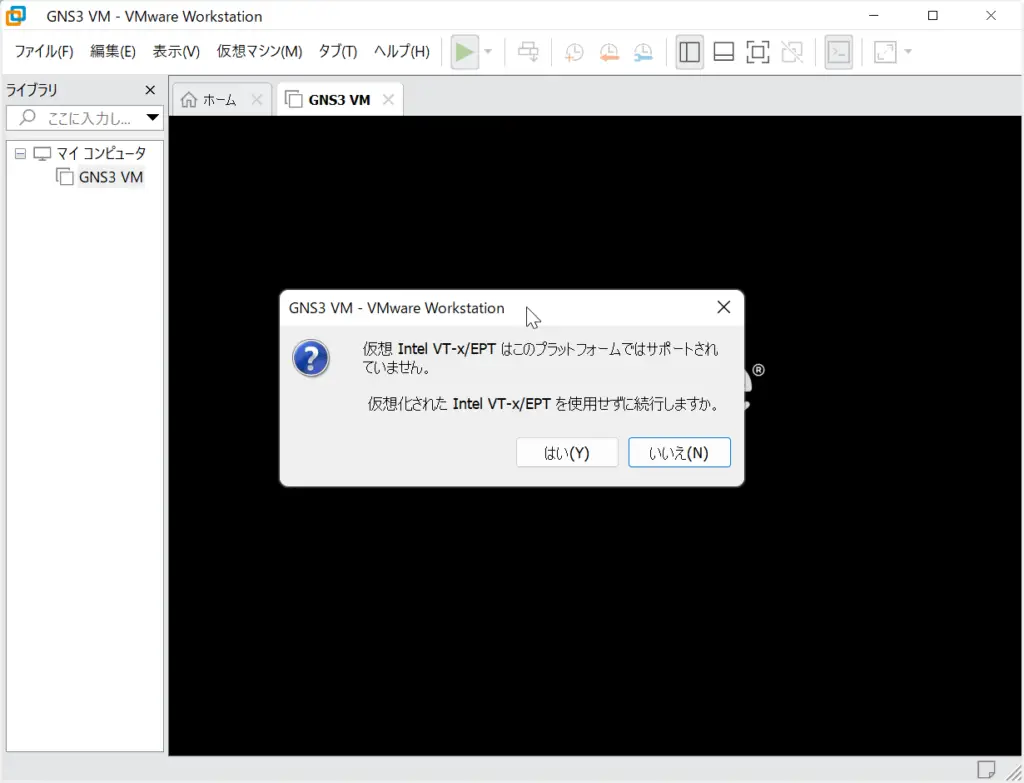
VBSの無効化の方法
VBSを無効にするには、いくつかの方法があります。いちばん手軽だと思われる「Windowsセキュリティ」からVBSを無効化するための方法について解説します。
[Windowsセキュリティ]からVBSを無効化
[Start]→[設定]→[プライバシーとセキュリティ]→[Windowsセキュリティ]をクリックします。
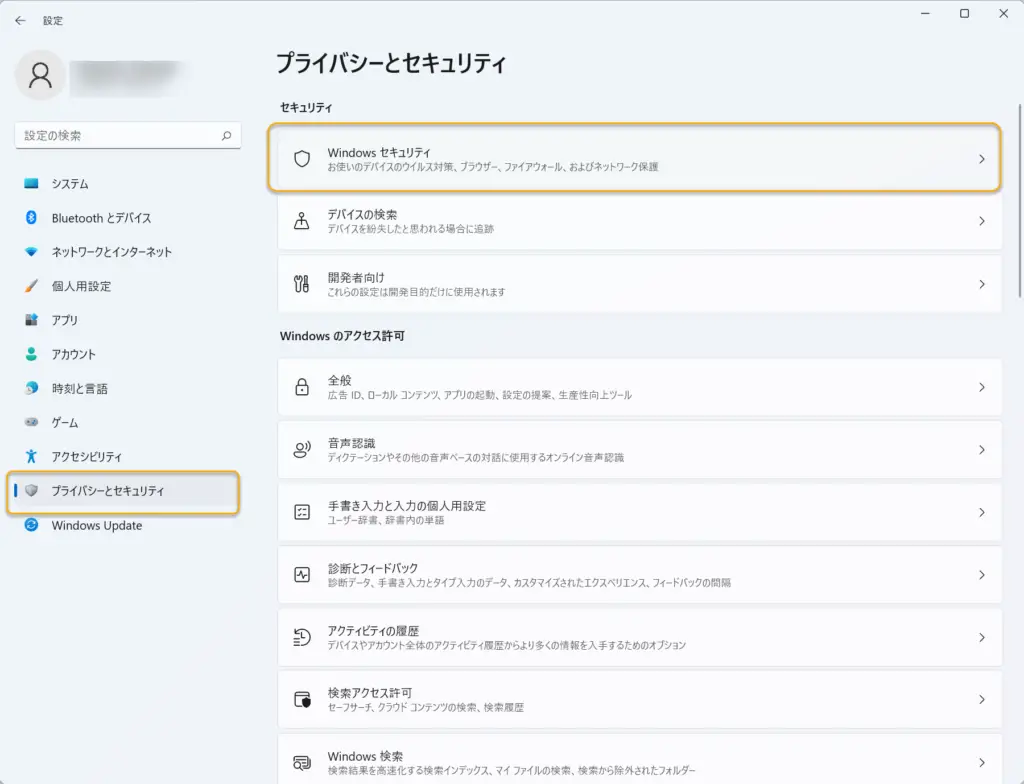
そして、[デバイスセキュリティ]をクリックします。
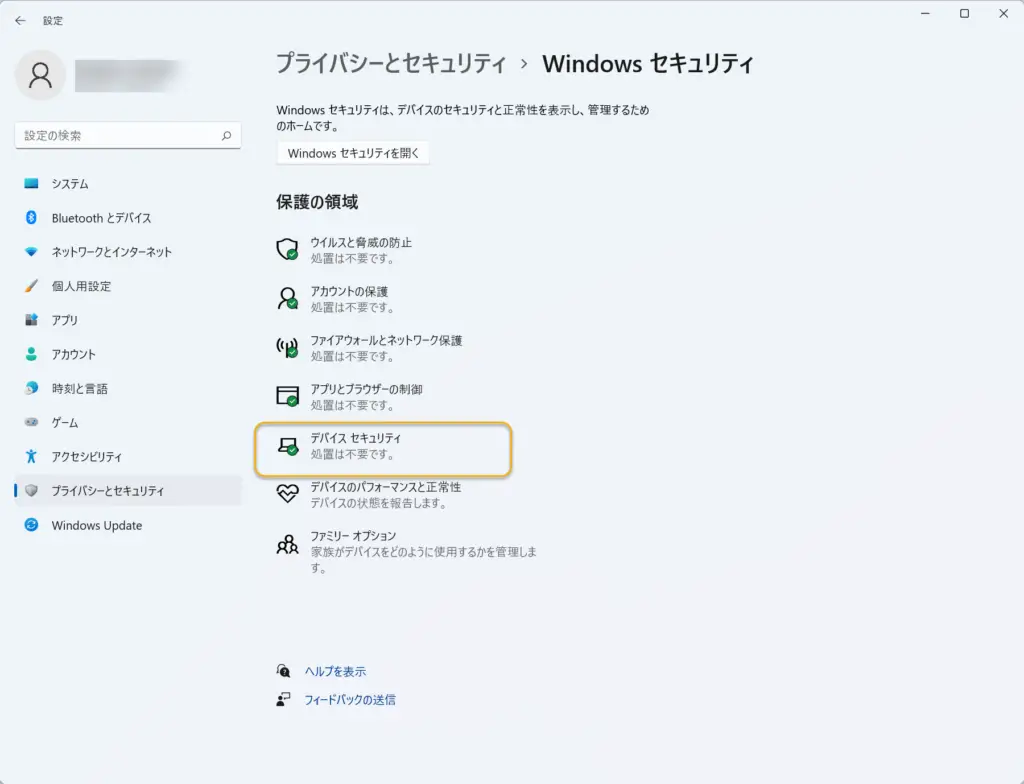
[コア分離の詳細]から[メモリ整合性]をOFFにします。この変更にはシステムの再起動が求められます。
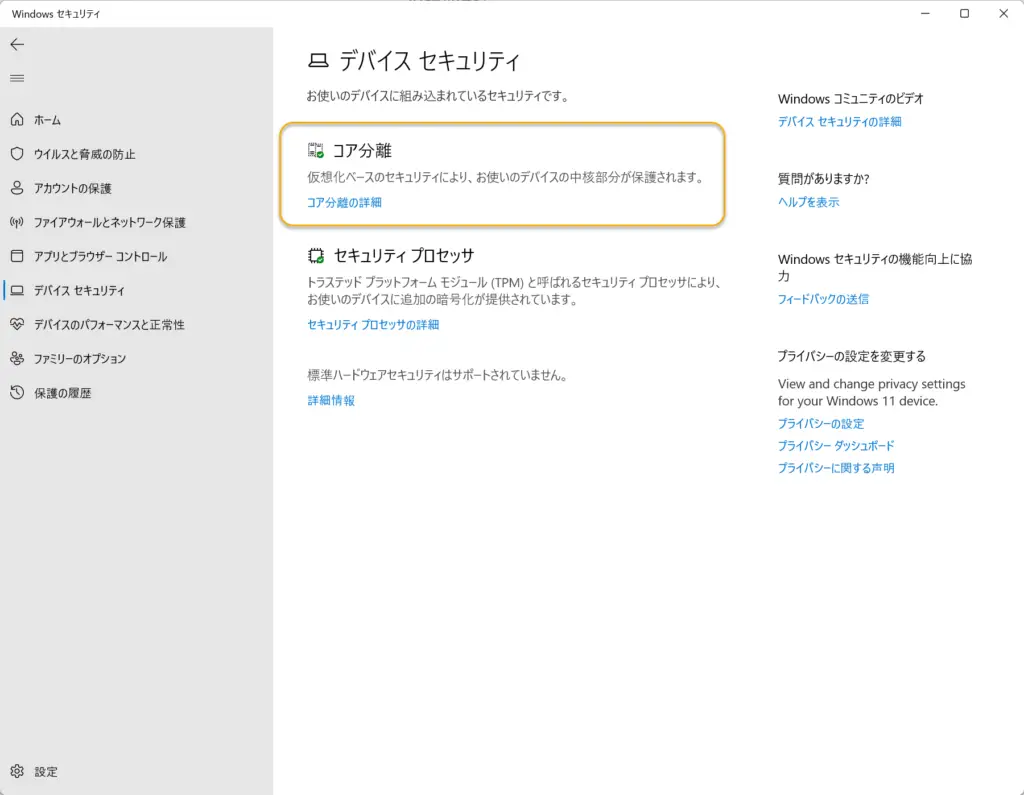
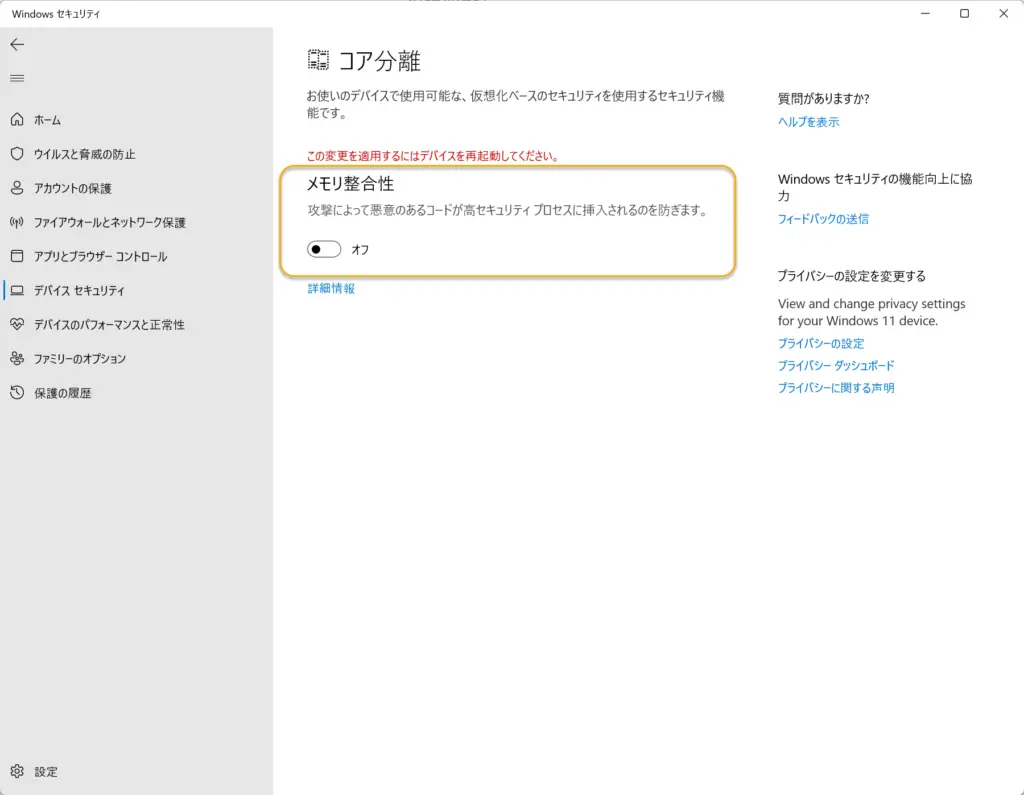
システムの再起動が完了すると、インテルプロセッサー識別ユーティリティでIntel VT-X/EPTが有効化されていることが確認できます。
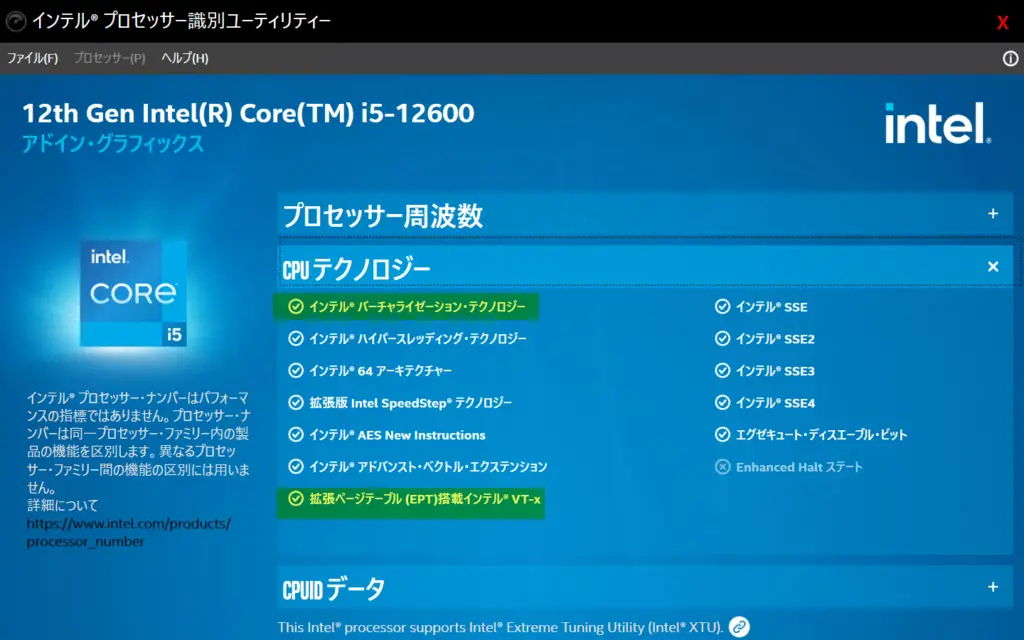
また、Intel VT-X/EPTを利用するVMWareの仮想マシンも正常に起動します。
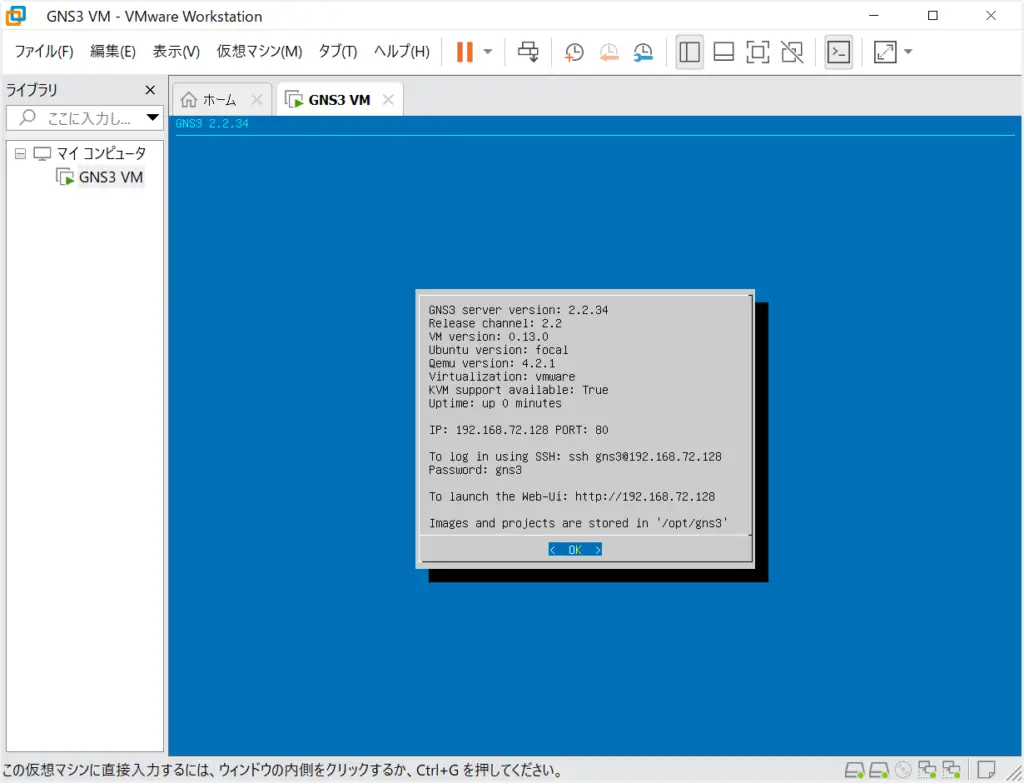
まとめと参考リンク
ポイント
- VBS(Virtualization-Based Security)が有効化されていると他のソフトウェアプロセスでIntel VT-X/EPTを利用できません。
- [Windowsセキュリティ]→[デバイスセキュリティ]→[コア分離]→[メモリ整合性]をOFFにしてVBSを無効化できます。



